[Vault からインポート]を使用すると、Vault に保存されている CAD ファイルまたはイメージを現在の Revit プロジェクトにインポートすることができます。
ただし、[Vault からリンク]とは異なり、プロジェクトを Vault に保存する際は、プロジェクトのみが更新されます。プロジェクトとインポートされたファイルとの間の構成ドキュメントと参照先は保存されません。そのため、リンクが変更された場合は、そのファイルを再度インポートして変更を確認する必要があります。
[Vault からインポート]ダイアログ ボックス
現在の Revit プロジェクトにインポートする Vault 内のファイルを選択することができます。また、[Vault からインポート]ダイアログ ボックスでは、インポートしたファイルに関する位置オプションを指定することができます。
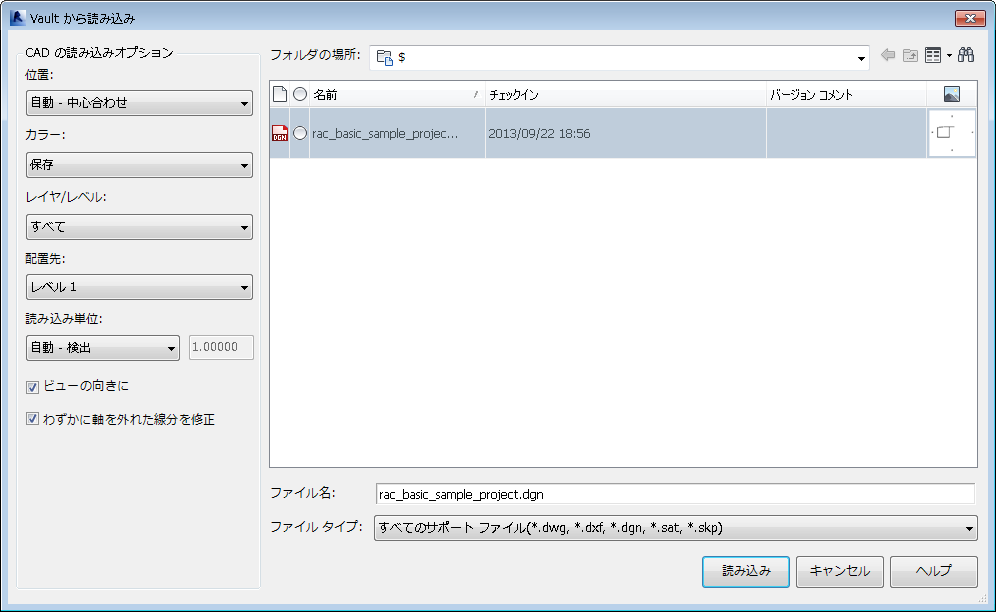
サポートされるファイル タイプ
- DGN
- DWG
- DXF
- SAT
- SKP
- BMP
- JPG
- JPEG
- TIF
位置オプション
現在の Revit プロジェクトにファイルをインポートする際、位置の基本設定を選択することができます。
次の表に、選択可能な位置のオプションを示します。詳細については、「CAD 形式と Revit モデルの読み込みとリンクオプション」を参照してください。
|
オプション |
詳細 |
|---|---|
|
[自動 - 基準点合わせ] |
インポートしたオブジェクトのワールド座標系の原点を、Revit プロジェクトの内部原点に配置します。インポートしたオブジェクトの作成位置が原点から離れている場合、モデルから遠く離れた位置に表示されることがあります。これを確認するには、[ズーム]を[全体表示]に設定します。 |
|
[自動 - 共有座標を指定] |
注: このオプションは Revit ファイル専用です。
2 つのファイルが共有する座標を基準にした位置に基づいて、インポートしたジオメトリを配置します。複数のファイル間で現在共有している座標系がない場合は、対応する内容が通知され、[自動 - 中心合わせ]の配置が使用されます。「共有配置」を参照してください。 重要: 共有座標を使用してリンクが挿入された場合、位置は正しいですが共有外構を手動で設定する必要があります。「共有外構を手動で設定する」のセクションを参照してください。
|
|
[手動 - 基準点] |
インポートしたドキュメントの原点をカーソルの位置に配置します。 |
|
[手動 - 基点] |
インポートしたドキュメントの基点をカーソルの位置に配置します。このオプションは、基点が定義された AutoCAD ファイルに対してのみ使用します。 |
|
[手動 - 中心] |
インポートしたジオメトリの中心をカーソルの位置に設定します。 |
[ワークセット]
リンクされたワークセットで作業する場合、ワーク共有リンクのワークセットがすべてロードおよび表示されます。